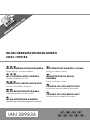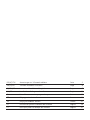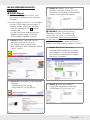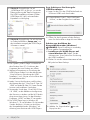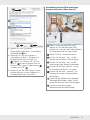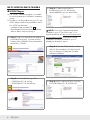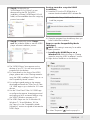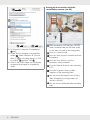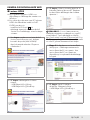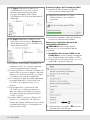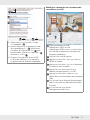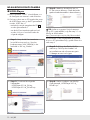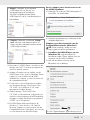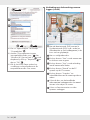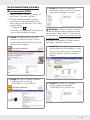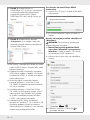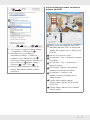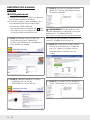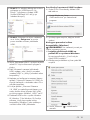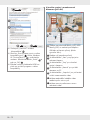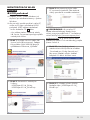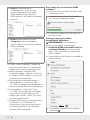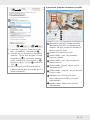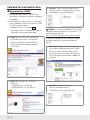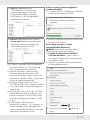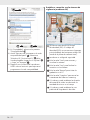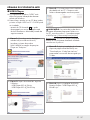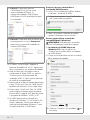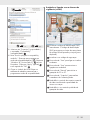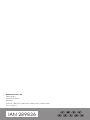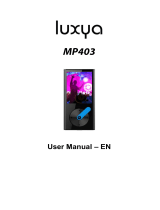Silvercrest SOKL 1920 B2 Software Installation Instruction
- Taper
- Software Installation Instruction

IAN 289836
WLAN-ÜBERWACHUNGSKAMERA
SOKL 1920 B2
WLAN-ÜBERWACHUNGSKAMERA
Anweisungen zur Software-Installation
WI-FI SURVEILLANCE CAMERA
Software installation instruction
CAMÉRA DE SURVEILLANCE WIFI
Instructions d’installation du logiciel
WLAN-BEVEILIGINGSCAMERA
Installatiehandleiding voor de software
WLAN-NADZORNA KAMERA
Navodila za namestitev programske opreme
BEZPEČNOSTNÍ KAMERA S WLAN
Pokyny pro instalaci softwaru
MONITOROVACIA WLAN
KAMERA
Pokyny na inštaláciu softvéru
CÁMARA DE VIGILANCIA WIFI
Instrucciones para la instalación del software
CÂMARA DE VIGILÂNCIA WIFI
Instruções para a instalação do software

DE/AT/CH Anweisungen zur Software-Installation Seite 3
GB/IE/NI Software installation instruction Page 6
FR/CH/BE Instructions d’installation du logiciel Page 9
NL/BE Installatiehandleiding voor de software Pagina 12
SI Navodila za namestitev programske opreme Stran 15
CZ Pokyny pro instalaci softwaru Strana 18
SK Pokyny na inštaláciu softvéru Strana 21
ES Instrucciones para la instalación del software Página 24
PT Instruções para a instalação do software Página 27

3 DE/AT/CH
WLAN-ÜBERWACHUNGS-
KAMERA
UGRS-Player
Das Windows-Programm „UGRS“ ist für
die Anzeige von Kameras unter Windows
verfügbar.
Um das Produkt mit Ihrem PC zu verwenden,
muss der UGRS-Player zuerst auf dem PC
installiert werden. UGRS kann entweder
–über die mitgelieferte CD
23
installiert
werden oder
–von der Lidl Service Webseite herunter-
geladen werden. Folgen Sie für den
Download den folgenden Schritten.
Schritt 1: Rufen Sie die Lidl Service
Webseite (www.lidl-service.com)
auf. Geben Sie die Produktnummer
(IAN 289836) in das Suchfeld ein. Klicken
Sie auf „Suchen“.
Schritt 2: Downloaden Sie die folgenden
2 Dateien:
–UGRSPlayer-V2.3.6_EN.zip
–UGRSPlayer-V2.3.6_EN.z01.zip
Schritt 3: Erstellen Sie ein neue
Verzeichnis auf dem Desktop Ihres PCs.
Verschieben Sie beide heruntergeladenen
Dateien in das gleiche Verzeichnis!
HINWEIS: Falls noch keine Unzip-
Shareware auf Ihrem PC installiert sein
sollte, folgen Sie Schritt 3.1, um WinZip
herunterzuladen: http://www.winzip.com/
win/de/downwz.html. Falls WinZip oder
eine ähnliche Shareware bereits auf Ihrem PC
installiert sein sollte, gehen Sie direkt zu Schritt 4.
Schritt 3.1: Klicken Sie auf der
offiziellen WinZip-Website auf „WinZip
herunterladen“, um nach der Installation
der Software eine kostenlose 21-tägige
Testversion zu erhalten.
Schritt 4: Nach der Installation
von WinZip: Entpacken Sie die Datei
„UGRSPlayer-V2.3.6_EN.z01.zip“.

4 DE/AT/CH
Schritt 5: Doppelklicken Sie auf
„UGRSPlayer-V2.3.6_EN.zip“, um mit der
Dekomprimierung der Datei zu beginnen.
Die UGRS-Installationssoftware (Ordner
UGRSPlayer-V2.3.6-2) steht nach dem
Entpacken zur Verfügung.
Schritt 6: Doppelklicken Sie auf die Datei
im Ordner befindliche „Setup.exe“, um
den Installationsvorgang der UGRS-Player-
Software zu starten.
Das Symbol „UGRS2 Player“ erscheint auf
dem Desktop Ihres PCs. Sie können das
Programm jetzt vom Desktop aus öffnen.
Weitere Informationen zur Einrichtung des
UGRS-Players finden Sie in den Abschnitten
„Erste Schritte zur Einrichtung der UGRS-
Installation“ und „Schritte zum Ausführen des
Kompatibilitätsmodus“.
Laden Sie zum Konfigurieren und Einrichten
der Kamera die App „SilverCrest IP Cam S-K
1920“ auf Android- oder iOS-Smart-Geräte
herunter und installieren Sie die App.
Verwenden Sie die App „SilverCrest IP Cam
S-K 1920“, um die Kamera zu konfigurieren,
das Passwort zu ändern und die Wi-Fi-Verbin-
dung einzurichten, bevor Sie das Windows-
Programm „UGRS“ auf dem PC verwenden.
Der UGRS-Player kann in Windows XP,
Windows 7 / 8 und Windows 10. Verwenden
Sie den Abschnitt „Schritte zum Ausführen
des Kompatibilitätsmodus (Windows)“ als
Anleitung zum Aktivieren des UGRS-Players.
Erste Schritte zur Einrichtung der
UGRS-Installation
Legen Sie die CD in das CD-ROM-Laufwerk ein.
Sie können UGRS auch downloaden.
Doppelklicken Sie auf „Setup-OMGuard-
Service“, um das Programm zu installieren.
Öffnen Sie das Programm auf dem Desktop,
wenn Sie die Installation abgeschlossen haben.
Schritte zum Ausführen des
Kompatibilitätsmodus (Windows)
HINWEIS: Diese Einstellung ist notwendig
für einen stabilen Programmbetrieb.
Installieren des UGRS-Players auf
einem Windows-PC: Folgen Sie den
Schritten unter „Erste Schritte zur Einrichtung
der UGRS-Installation“.
Klicken Sie mit der rechten Maustaste auf das
U-Symbol auf dem Desktop.
Wählen Sie „Eigenschaften“ aus der
Popup-Liste aus.

5 DE/AT/CH
Wählen Sie unter „Properties“
(Eigenschaften) den Reiter „Compatibility“
(Kompabilität)
aus.
Aktivieren Sie „Run this program in
compatibility mode for:“ (Programm im
Kompatibilitätsmodus ausführen für:)
. Wählen Sie „Windows XP (Service
Pack 3)“
aus der Dropdown-Liste aus.
Klicken Sie auf „Apply“ (Übernehmen)
und dann auf „OK“
.
Klicken Sie auf das UGRS-Player-Symbol
auf dem Desktop, um das Programm im
Kompatibilitätsmodus auszuführen.
Verbindung mit der Überwachungs-
kamera herstellen (über den PC)
Geben Sie den Identitätscode (DID)
manuell ein. Der Identitätscode (DID)
befindet sich unter dem QR-Code-Aufkleber
am Hauptgerät (nah am Typenschild).
Geben Sie Ihren Sicherheitscode ein.
Drücken Sie die Taste „Start“, um die
Kamera anzuschließen und anzuzeigen.
Drücken Sie die Taste „Stop“, um die
Verbindung mit der Kamera zu beenden.
Drücken Sie die Taste „Record“, um die
PC-Aufnahme auf dem PC zu starten.
Drücken Sie die Taste „Snapshot“, um
Schnappschüsse des Streaming-Videos
anzufertigen.
Sie können die Zeitdauer des jeweiligen
Videomaterial festlegen, indem Sie die
Anzahl der Minuten in das Feld eingeben.
Sie können Ihren bevorzugten
Videoaufzeichnungspfad festlegen.

6 GB/IE/ NI
WI-FI SURVEILLANCE CAMERA
UGRS Player
The "UGRS" Windows program is provided
for viewing cameras on Windows operating
system.
In order to use the product with your PC, the
UGRS player needs to be installed on the PC
first. UGRS can be either
–installed via the provided CD
23
or
–downloaded from the Lidl service website.
Refer to below steps for doing so.
Step 1: Log on to the Lidl service website
(www.lidl-service.com). Type the product
number (IAN 289836) into the search box
and click on "Search".
Step 2: Download following 2 files:
–UGRSPlayer-V2.3.6_EN.zip
–UGRSPlayer-V2.3.6_EN.z01.zip
Step 3: Create a new folder on
the desktop of your PC. Move both
downloaded files into the same folder!
NOTE: If no unzip shareware has been
installed on your PC yet, follow step 3.1 to
download WinZip at: http://www.winzip.com/
win/en/downwz.html. If WinZip or similar
shareware should be installed on your PC
already, go directly to step 4.
Step 3.1: On the official WinZip website,
click on "Download your 21-day free trial
now" to receive a 21-day free trial after
software installation.
Step 4: After installing WinZip, unzip the
file "UGRSPlayer-V2.3.6_EN.z01.zip".

7 GB/IE/ NI
Step 5: Double click on
"UGRSPlayer-V2.3.6_EN.zip" to start
decompressing the file. The UGRS
installation software (UGRSPlayer-V2.3.6-2
folder) will be available when the unzipping
process has ended.
Step 6: Double click on the "Setup.
exe" file inside the folder to start the UGRS
player software installation process.
The "UGRS2 Player" icon appears on the
desktop of your PC. You can now open the
program from the desktop.
For more details on the setup of the UGRS
player, please refer to the "Getting started to
setup the UGRS installation" and "Steps to run
the Compatibility Mode" sections.
For configuring and setting up the camera,
download and install the "SilverCrest IP Cam
S-K 1920" app on your Android or iOS smart
devices.
Use the "SilverCrest IP Cam S-K 1920" app
to configure the camera, changing password
and setting up Wi-Fi connection before using
the "UGRS" Windows program on PC.
The UGRS Player can run on Windows XP,
Windows 7 / 8 and Windows 10. Use
the "Steps to run the Compatibility Mode
(Windows)" section as a guide to activate the
UGRS Player.
Getting started to setup the UGRS
installation
Load the CD into the CD ROM drive or
execute the downloaded UGRS software file.
Double click "Setup-OMGuardService" to
install the program.
Open the program from the desktop when you
have finished the installation.
Steps to run the Compatibility Mode
(Windows)
NOTE: This setting is necessary for a stable
program operation.
Installing the UGRS Player on a
Windows PC: Follow the steps in "Getting
started to setup the UGRS installation" section.
Right click on the U icon on the desktop.
Select "Properties" from the popup list.

8 GB/IE/ NI
In "Properties", select the "Compatibility"
tag.
Check "Run this program in compatibility
mode"
. Select "Windows XP (Service
Pack 3)"
from the drop down list. Click
on "Apply"
and then "OK" .
Click on the UGRS Player icon on desktop
to execute the program in compatibility
mode.
Setting up a connection with the
surveillance camera (via PC)
Enter the camera's DID manually. The DID
code is located under the QR code sticker
on the main unit (near to the rating plate).
Enter your security code.
Press the "Start" button to connect and view
the camera.
Press the "Stop" button to quit the
connection with the camera.
Press the "Record" button to start recording
to PC.
Press the "Snapshot" button to take
snapshots of the streaming video.
You can set up the length of time of every
video footage by inputting numbers of
minutes in the box.
You can set your preferred video recording
path.

9 FR/CH/BE
CAMÉRA DE SURVEILLANCE WIFI
Lecteur UGRS
Le programme Windows «UGRS» est
disponible pour l'affichage des caméras sous
Windows.
Pour utiliser le produit avec votre PC, le lecteur
UGRS doit d'abord être installé sur le PC.
L’UGRS peut être soit
–installé via le CD fourni
23
, soit
–téléchargé à partir du site Internet de Lidl
Service. Pour le télécharger, suivez les étapes
suivantes.
1
ère
étape: rendez-vous sur le site de Lidl
Service (www.lidl-service.com). Indiquez
le numéro de produit (IAN 289836)
dans le champ de recherche. Cliquez sur
«Rechercher».
2
e
étape: téléchargez les 2fichiers
suivants:
–UGRSPlayer-V2.3.6_EN.zip
–UGRSPlayer-V2.3.6_EN.z01.zip
3
e
étape: Créez un nouveau répertoire sur
le bureau (Desktop) de votre PC. Déplacez
les deux fichiers téléchargés dans le même
répertoire!
REMARQUE:
Si vous n’avez pas encore
installé de partagiciel pour dézipper sur votre PC,
suivez l’étape 3.1 pour télécharger un WinZip:
http://www.winzip.com/win/fr/downwz.html. Si un
WinZip ou un partagiciel semblable est déjà installé
sur votre PC, passez directement à la 4
e
étape.
Étape 3.1: Rendez-vous sur le site officiel
WinZip pour «Téléchargez maintenant la
version d'essai de 21 jours gratuit». Une
version d'essai de 21 jours gratuits est
disponible qui vous permettra de télécharger
le logiciel.
4
e
étape: Après l’installation
de WinZip: Dézippez le fichier
«UGRSPlayer-V2.3.6_EN.z01.zip».

10 FR/CH/BE
5
e
étape: Effectuez un double clic sur
«UGRSPlayer-V2.3.6_EN.zip » afin de
démarrer la décompression du fichier.
Le logiciel d'installation UGRS (fichier
UGRSPlayer-V2.3.6-2) est disponible après le
dézippage.
6
e
étape: Effectuez un double clic sur le
fichier dans le dossier actuel «Setup.exe»
afin de démarrer le processus d'installation du
logiciel de lecture UGRS.
Le symbole «UGRS2 Player» apparaît sur le
bureau de votre PC. Vous pouvez maintenant
ouvrir le programme à partir du bureau.
D’autres informations concernant l’installation du
lecteur UGRS se trouvent au chapitre «Premières
étapes pour l’installation de UGRS» et «Étapes
sur l’exécution du mode de compatibilité».
Pour configurer et régler la caméra, téléchargez
et installez l'application «SilverCrest IP Cam
S-K 1920 »sur un appareil smart. iOS ou
Android.
Utilisez l'application «SilverCrest IP Cam
S-K 1920 » pour configurer la caméra, mo
-
difier le mot de passe et établir la connexion
W
i-Fi avant d'utiliser le programme Windows
« UGRS »sur le PC.
Le lecteur UGRS fonctionne sur Windows XP,
Windows 7 / 8 et Windows 10. Utilisez le
chapitre des «Étapes de l'exécution du mode de
compatibilité (Windows) » comme guide pour
activer le lecteur UGRS.
Premières étapes de l'installation UGRS
Insérez le CD dans le lecteur de CD-ROM.
Vous pouvez aussi télécharger UGRS.
Effectuez un double clic sur «Setup-
OMGuardService » pour installer le
programme.
Ouvrez le programme sur le bureau (desktop)
lorsque vous avez terminé l'installation.
Étapes pour l'exécution du mode de
compatibilité (Windows)
REMARQUE:
cette configuration est
nécessaire pour un fonctionnement fiable du
programme.
Installation d'un lecteur UGRS sur un
PC Windows : suivez les étapes commençant
aux « Premières étapes de l'installation UGRS ».
Cliquez avec la touche droite de la souris sur le
symbole U sur le bureau (desktop).
Sélectionnez les « Propriétés » à partir de
la liste de la boîte de dialogue.

11 FR/CH/BE
Sélectionnez sous «Propriétés» l'onglet
«Compatibilité»
.
Activez «Exécuter ce programme en mode
de compatibilité pour:»
. Sélectionnez
«Windows XP (Service Pack 3)»
de la
liste déroulante. Cliquez sur «Appliquer»
et ensuite sur « OK »
.
Cliquez sur le symbole du lecteur UGRS
sur le bureau (desktop), pour exécuter le
programme dans le mode de compatibilité.
Établir une connexion avec la caméra de
surveillance (via PC)
Entrez manuellement le code
d'identification (DID). Le code
d’identification (DID) se situe sous l'autocollant
du code QR sur l'appareil principal (près de
l'étiquette signalétique).
Saisissez votre code de sécurité.
Appuyez sur la touche «Start » pour relier et
afficher la caméra.
Appuyez sur la touche «Stop » pour désactiver
la connexion avec la caméra.
Appuyez sur la touche «Record » pour
démarrer l'enregistrement PC sur le PC.
Appuyez sur la touche «Snapshot » pour
réaliser des prises d'instantanés de la streaming
vidéo.
Vous pouvez fixer la durée de chaque matériel
vidéo en saisissant le nombre de minutes dans
le champ.
Vous pouvez fixer votre chemin
d'enregistrement vidéo favori.

12 NL/BE
WLAN-BEVEILIGINGSCAMERA
UGRS-Player
Het programma “UGRS” is beschikbaar voor
de weergave van camera's onder Windows.
Om het product met uw PC te gebruiken moet
de UGRS-Player eerst op de PC geïnstalleerd
worden. UGRS kan of
–met behulp van de meegeleverde CD
23
worden geïnstalleerd of
–van de Lidl Servicewebsite gedownload
worden. Volg voor het downloaden de
volgende stappen.
Stap 1: Roep de Lidl Servicewebsite
(www.lidl-service.com) op. Voer het
productnummer (IAN 289836) in het
zoekveld in. Klik op „Zoeken“.
Stap 2: Download de volgende
2 bestanden:
–UGRSPlayer-V2.3.6_EN.zip
–UGRSPlayer-V2.3.6_EN.z01.zip
Stap 3: Maak op de desktop van uw
PC een nieuwe directory. Plaats de beide
gedownloade bestanden in deze directory.
TIP:
Indien er nog geen Unzip-shareware
op uw PC is geïnstalleerd, volg dan stap 3.1 om
WinZip te downloaden:
http://www.winzip.com/win/de/downwz.html.
Moc
ht WinZip of een vergelijkbaar programma
al op uw PC geïnstalleerd zijn, ga dan direct door
naar stap 4.
Stap 3.1: Klik op de officiële WinZip-
website op "WinZip downloaden" om
na installatie van de software een gratis
21-daagse testversie te krijgen.
Stap 4: Na het installeren van WinZip:
Open bestand „UGRSPlayer-V2.3.6_
EN.z01.zip“.

13 NL/BE
Stap 5: Dubbelklik op het bestand
„UGRSPlayer-V2.3.6_EN.zip“ om
met de decompressie te beginnen.
De UGRS-installatiesoftware (Map
UGRSPlayer-V2.3.6-2) is na decompressie
beschikbaar.
Stap 6: Dubbelklik op bestand „Setup.
exe“ dat zich in de map bevindt om te
starten met de installatieprocedure van de
UGRS-Playersoftware.
Het symbool „UGRS2 Player“ verschijnt op de
desktop van uw PC. U kunt het programma nu
vanaf uw desktop openen.
Verdere informatie over het instellen van de
UGRS-Player vindt u in de hoofdstukken "Eerste
stappen voor het instellen van de UGRS-
installatie" en "Stappen voor het volvoeren van
de compatibiliteitsmodus".
Download voor het configureren en instellen
van de camera de app “SilverCrest IP Cam
S-K 1920” op uw Android- of iOS-smart-
appar
aat en installeer de app.
Gebruik de app “SilverCrest IP Cam
S-K 1920” om de camera te configureren, het
wachtwoord te wijzigen en de WIFI-verbinding
te leggen voordat u het Windows-programma
“UGRS” op uw PC gebruikt.
De UGRS-Player werkt met Windows XP,
Windows 7 / 8 en Windows 10. Gebruik
de sectie "Stappen voor het uitvoeren van de
Compatibiliteitsmodus (Windows)" als instructie
voor het activeren van de UGRS-Player.
Eerste stappen voor het uitvoeren van
de UGRS-installatie
Plaats de CD in de het CD-ROM-loopwerk.
U
kunt UGRS ook downloaden.
Dubbelklik op “Setup-OMGuardService”
om het programma te installeren.
Open het programma op uw desktop als de
installatie afgerond is.
Stappen voor het uitvoeren van de
Compatibiliteitsmodus (Windows)
TIP:
Deze instelling is nodig voor een
storingsvrij gebruik van het programma.
Installeer de UGRS-Player op een
Windows-PC: volg de stappen op
beschreven onder “Eerste stappen voor het
uitvoeren van de UGRS-installatie”.
Klik met de rechter muisknop op het
U-symbool op uw desktop.
Kies “Eigenschappen” uit de pop-up-lijst.

14 NL/BE
Kies uit “Eigenschappen” het hoofdje
“Compatibiliteit”
.
Activeer “Dit programma uitvoeren
incompatibiliteitsmodus voor:”
. Kies
“Windows XP (Service Pack 3)”
uit de
dropdownlijst. Klik op “Toepassen”
en
dan op “OK”
.
Klik op het UGRS-Player-symbool op
uw desktop om het programma in de
compatibiliteitsmodus uit te voeren.
Verbinding met de bewakingscamera
leggen (via PC)
Voer de identiteitscode (DID) manueel in.
De identiteitscode (DID) vindt u onder het
QR-code-etiket op het hoofdapparaat (in de
buurt van het typeplaatje).
Voer uw veiligheidscode in.
Druk op de toets “Start” om de camera aan
te sluiten en weer te geven.
Druk op de toets “Stop” om de verbinding
met de camera af te breken
Druk op de toets “Record” om de PC-
opname op de PC te starten.
Druk op de toets “Snapshot” om
schermafdrukken van de streaming-video te
maken.
U kunt de duur van het betreffende
videomateriaal vastleggen door het aantal
minuten in het vakje in te voeren.
U kunt uw favoriete manier om video-
opnames vastleggen.

15 SI
WLAN-NADZORNA KAMERA
Predvajalnik UGRS
Program Windows « UGRS » je na voljo za
prikaz kamer v programu Windows.
Če želite izdelek uporabljati z osebnim
računalnikom, morate predvajalnik UGRS
najprej namestiti na računalnik. UGRS lahko
namestite bodisi
–s priloženim CD
23
ali
–prenesete s spletnega mesta Lidl Service. Za
prenos sledite naslednjim korakom.
Korak 1: Odprite spletno mesto Lidl
Service (www.lidl-service.com). Vnesite
številko izdelka (IAN 289836) v polje za
iskanje. Kliknite »Iskanje«.
Korak 2: Prenesite naslednji 2 datoteki:
–UGRSPlayer-V2.3.6_EN.zip
–UGRSPlayer-V2.3.6_EN.z01.zip
Korak 3: Na namizju osebnega
računalnika ustvarite novi imenik. Prenesite
obe preneseni datoteki v isti imenik.
OPOMBA:
V kolikor na svojem računalniku
nimate nameščene odprte programske opreme
za razširjanje, sledite koraku 3.1, da prenesete
program WinZip: http://www.winzip.com/win/
en/downwz.html. V kolikor je program WinZip
ali podoben že nameščen na vašem osebnem
računalniku, nadaljujte s korakom 4.
Korak 3.1: Na uradnem spletnem mestu
WinZip kliknite na »Download your 21-day
free trial now«, da po prenosu programske
opreme prejmete 21-dnevno brezplačno
različico.
Korak 4: Po namestitvi programa
WinZip: Razpakirajte datoteko
„UGRSPlayer-V2.3.6_EN.z01.zip“.

16 SI
Korak 5: Dvakrat kliknite na
»UGRSPlayer-V2.3.6_EN.zip«, da začnete
z razširjanjem datoteke. Namestitvena
programska oprema UGRS (mapa
UGRSPlayer-V2.3.6-2) vam je na voljo po
razširitvi.
Korak 6: Dvakrat kliknite datoteko
»Setup.exe«, ki se nahaja v mapi, da
zaženete postopek namestitve programske
opreme UGRS-Player.
Na namizju osebnega računalnika se prikaže
simbol »UGRS2 Player«. Program lahko sedaj
odprete na namizju.
Dodatne informacije k namestitvi programa
UGRS-Player najdete v razdelkih »Prvi koraki
za namestitev UGRS« in »Koraki za izvajanje
načina združljivosti«.
Za konfiguriranje in namestitev kamere
prenesite aplikacijo « SilverCrest IP Cam
S-K 1920 » na pametne naprave Android ali
iOS, ter jo namestite.
Uporabite aplikacijo « SilverCrest IP Cam
S-K 1920 » za konfiguracijo kamere, spremi-
njanje gesla in vzpostavljanje Wi-Fi-poveza-
ve, preden uporabljate program Windows
« UGRS » na osebnem računalniku.
Predvajalnik UGRS lahko uporabljate v
Windows XP, Windows 7 / 8 in Windows 10.
Uporabite razdelek « Koraki za izvajanje
načina združljivosti (Windows) » kot navodila
za aktiviranje predvajalnika UGRS.
Prvi koraki za nameščanje UGRS
namestitve
Vstavite CD v CD-pogon. Program UGRS lahko
tudi prenesete.
Dvakrat kliknite « Setup-OMGuardService »,
da program namestite.
Ko končate namestitev, odprite program na
namizju.
Koraki za izvajanje načina združljivosti
(Windows)
OPOMBA:
Ta nastavitev je potrebna za
stabilno delovanje programa.
Nameščanje predvajalnika UGRS
na osebni računalnik s programom
Windows: Sledite korakom v « Prvi koraki
za nameščanje UGRS namestitve ».
Kliknite z desno tipko miške na simbol U na
namizju.
Izberite « Properties » (Lastnosti) iz
spustnega seznama.

17 SI
V « Properties » (Lastnosti) izberite zavihek
« Compatibility » (Združljivost)
.
Aktivirajte « Run this program in
compatibility mode for: » (Zaženi ta
program v načinu združljivosti za:)
.
V spustnem seznamu izberite « Windows XP
(Service Pack 3) »
. Kliknite « Apply »
(Prevzemi)
in nato « OK » .
Kliknite simbol predvajalnika UGRS na
namizju, da program izvedete v načinu
združljivosti.
Vzpostavljanje povezave z nadzorno
kamero (prek PC)
Ročno vnesite identifikacijsko kodo (DID).
Identifikacijska koda (DID) se nahaja pod
nalepko QR na glavni enoti (v bližini tipske
ploščice).
Vnesite svojo varnostno kodo.
Pritisnite tipko « Start », da kamero povežete
in prikažete.
Pritisnite tipko « Stop », da povezavo s
kamero prekinete.
Pritisnite tipko « Record », da zaženete
snemanje na osebnem računalniku.
Pritisnite tipko « Snapshot », da
izdelate posnetke spletnega prenosa
videoposnetkov.
Določite lahko trajanje vsakega
videoposnetka, tako da v polje vnesete
število minut.
Določite lahko prednostno pot snemanja
videoposnetkov.

18 CZ
BEZPEČNOSTNÍ KAMERA
S WLAN
UGRS přehrávač
Program pod Windows „UGRS“ je k dispozici
pro zobrazení kamer na Windows.
Pro použití výrobku s Vaším počítačem, musí
být přehrávač UGRS nejprve na počítači
nainstalován. UGRS může buď
–být nainstalován z přiloženého CD
23
nebo
–být stažen ze servisní stránky Lidl. Ke stažení
postupujte podle následujících kroků.
Krok 1: Zavolejte servisní stránku Lidl
(www.lidl-service.com). Zadejte číslo
výrobku (IAN289836) do vyhledávacího
pole. Klikněte na "Hledat".
Krok 2: Stáhněte následující 2soubory:
–UGRSPlayer-V2.3.6_EN.zip
–UGRSPlayer-V2.3.6_EN.z01.zip
Krok 3: Vytvořte nový adresář na ploše
vašeho PC. Přesuňte oba stažené soubory
do stejného adresáře!
UPOZORNĚNÍ:
Pokud nemáte na svém
počítači shareware pro odzipování, postupujte
podle kroku 3.1 a stáhněte WinZip:
http://www.winzip.com/win/en/downwz.html.
Pokud WinZip nebo podobný shareware již je na
vašem PC, přejděte přímo ke kroku 4.
Krok 3.1: Klepněte na oficiální stránce
WinZip na „Download your 21-day free
trial now“, abyste po instalaci softwaru
získali bezplatnou zkušební verzi na
21 dnů.
Krok 4: Po instalaci WinZip: Rozbalte si
soubor „UGRSPlayer-V2.3.6_EN.z01.zip“.

19 CZ
Krok 5: Pro zahájení dekomprese souboru
poklepejte na „UGRSPlayer-V2.3.6_
EN.zip“. Software pro instalaci UGRS
(složka UGRSPlayer-V2.3.6-2) je po
rozbalení dostupný.
Krok 6: Poklepejte na soubor nacházející
se ve složce „Setup.exe“ a spustíte
proces instalace softwaru přehrávače
UGRS.
Ikona „Přehrávače UGRS2“ se objeví na ploše
vašeho PC. Nyní můžete otevřít program z
plochy.
Další informace k nastavení přehrávače
UGRS najdete v sekci „Kroky k provedení
instalace UGRS“ a „Kroky k provedení režimu
kompatibility“.
Nahrajte pro konfiguraci a nastavení kamery
aplikaci „Silvercrest IP kamera S-K 1920“ na
chytrých zařízeních s Androidem nebo iOS a
nainstalujte aplikaci.
Použijte aplikaci „Silvercrest IP kamera
S-K 1920“ pro nakonfigurování kamery, pro
změnu hesla a zřízení připojení Wi-Fi před
použitím programu Windows „UGRS“ na PC.
Přehrávač UGRS může v systému Windows
XP, Windows 7/8 a Windows 10. Použijte
odstavec „Kroky ke provedení režimu
kompatibility (Windows)“ jako vodítka pro
umožnění sekce UGRS přehrávače.
První kroky k nastavení UGRS instalace
Vložte CD do CD mechaniky. Můžete UGRS
také stáhnout.
Dvojitě klikněte na „Setup-
OMGuardService“ pro nainstalování
programu.
Spusťte program na ploše, když jste ukončili
instalaci.
Kroky pro provedení režimu
kompatibility (Windows)
UPOZORNĚNÍ:
Toto nastavení je nutné pro
stabilní programový provoz.
Instalace přehrávače UGRS na
počítači PC se systémem Windows:
Postupujte podle kroků v „První kroky ke
zřízení UGRS instalační“.
Klikněte pravým tlačítkem myši na symbol U
na ploše.
Zvolte „Vlastnosti“
z rozbalovacího
seznamu.

20 CZ
Zvolte pod „Vlastnosti“ na kartě
„Kompatibilita“
.
Aktivujte „Tento program spustit v režimu
kompatibility pro:“
. Zvolte „Windows
XP (Service Pack 3)“
z rozevíracího
seznamu. Klikněte na tlačítko „Použit“
a
pak na „OK“
.
Klikněte na ikonu přehrávače UGRS na
ploše pro spuštění programu v režimu
kompatibility.
Vytvořte spojení s monitorovací
kamerou (přes PC)
Zadejte manuálně kód identity (DID). Kód
identity (DID) se nachází pod nálepkou
QR kódu na hlavním přístroji (blízko
typového štítku).
Zadejte svůj bezpečnostní kód.
Stiskněte tlačítko „Start“ pro připojení a
zobrazení kamery.
Stiskněte tlačítko „Stop“ pro ukončení
spojení s kamerou.
Stiskněte tlačítko „Record“ pro spuštění
záznamu na PC.
Stiskněte tlačítko „Snapshot“ pro pořizování
snímků streamovaného videa.
Můžete zadat délku každého videa
zadáním počtu minut v poli.
Můžete stanovit preferovanou cestou
nahrávání videa.
La page est en cours de chargement...
La page est en cours de chargement...
La page est en cours de chargement...
La page est en cours de chargement...
La page est en cours de chargement...
La page est en cours de chargement...
La page est en cours de chargement...
La page est en cours de chargement...
La page est en cours de chargement...
La page est en cours de chargement...
-
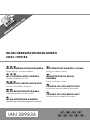 1
1
-
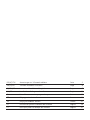 2
2
-
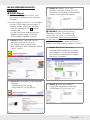 3
3
-
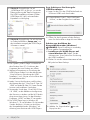 4
4
-
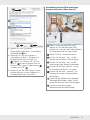 5
5
-
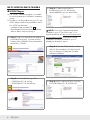 6
6
-
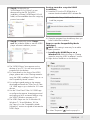 7
7
-
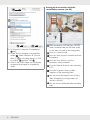 8
8
-
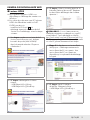 9
9
-
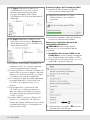 10
10
-
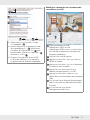 11
11
-
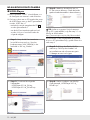 12
12
-
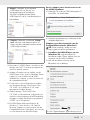 13
13
-
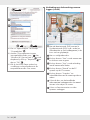 14
14
-
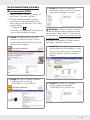 15
15
-
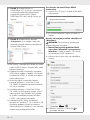 16
16
-
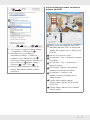 17
17
-
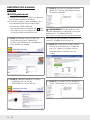 18
18
-
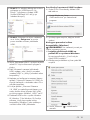 19
19
-
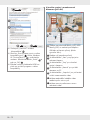 20
20
-
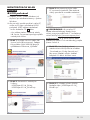 21
21
-
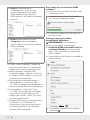 22
22
-
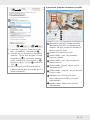 23
23
-
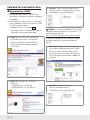 24
24
-
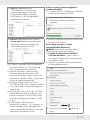 25
25
-
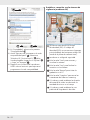 26
26
-
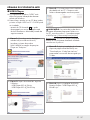 27
27
-
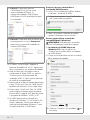 28
28
-
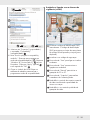 29
29
-
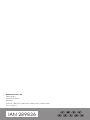 30
30
Silvercrest SOKL 1920 B2 Software Installation Instruction
- Taper
- Software Installation Instruction
dans d''autres langues
- English: Silvercrest SOKL 1920 B2
- español: Silvercrest SOKL 1920 B2
- Deutsch: Silvercrest SOKL 1920 B2
- Nederlands: Silvercrest SOKL 1920 B2
- português: Silvercrest SOKL 1920 B2
- slovenčina: Silvercrest SOKL 1920 B2
- čeština: Silvercrest SOKL 1920 B2
Documents connexes
-
Silvercrest S-K 1920 Assembly, Operating And Safety Instructions
-
Silvercrest SFM 4 C3 Operation and Safety Notes
-
Silvercrest HG03109 Le manuel du propriétaire
-
Silvercrest 339086 1910 Operating Instructions Manual
-
Silvercrest SGM 4000 A1 Operation and Safety Notes
-
Silvercrest SND 3600 D2 Operating Instructions Manual
-
Silvercrest SGM 4000 A1 Operation and Safety Notes
-
Silvercrest SPDP 18 A1 Manuel utilisateur
Autres documents
-
LIVARNO 327979 Le manuel du propriétaire
-
LIVARNO 341776 Le manuel du propriétaire
-
Tenda C5 Guide d'installation
-
VisorTech ZX-5365 Le manuel du propriétaire
-
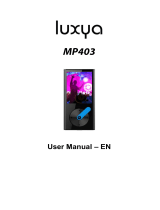 LUXYA MP403 ORANGE Le manuel du propriétaire
LUXYA MP403 ORANGE Le manuel du propriétaire
-
LIVARNO 360060 Le manuel du propriétaire
-
Tiptel 116 cyberphone Guide d'installation
-
Reloop MIXON4 Manuel utilisateur